Error 400 admin_policy_enforced: ¿Qué es y cómo solucionarlo?
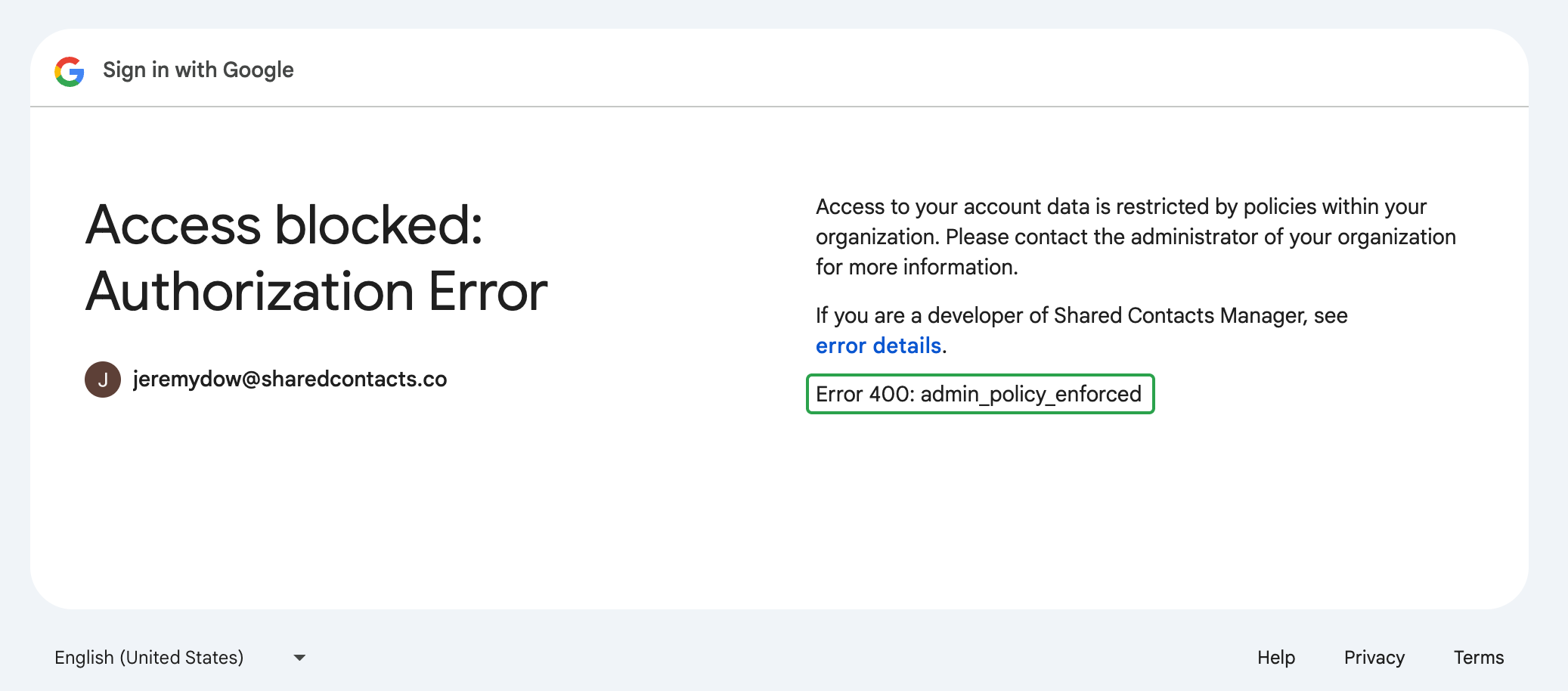
En "400 admin_policy_enforced" significa que tu administrador de Google Workspace ha establecido una política que te impide acceder a Shared Contacts Manager por tratarse de una aplicación de terceros.
Aquí tienes nuestra guía detallada, paso a paso, sobre cómo solucionar rápidamente el error 400 admin_policy_enforced en Google Workspace. Mira y restaura el acceso a Shared Contacts Manager en un abrir y cerrar de ojos.
Los usuarios no pueden solucionar este error por sí mismos. El problema está relacionado con las políticas establecidas a nivel de administrador. Si ves este mensaje de error en tu pantalla cuando intentas iniciar sesión o acceder a tu cuenta Shared Contacts Manager, tendrás que ponerte en contacto con tu administrador. Administrador de Google Workspace para resolverlo.
Si eres administrador de Google Workspace
Si los usuarios de tu dominio Google Workspace se encuentran con el error "400 admin_policy_enforced", indica que hay una política que bloquea su acceso a Shared Contacts Manager. Lo más probable es que se trate de restricciones de acceso a aplicaciones de terceros.
Para eliminar estas restricciones, actualice sus políticas de acceso a las aplicaciones:
- Ir a la Consola de administración de Google.
- Encuentre Seguridad y seleccione Controles API.
- Buscar Shared Contacts Managery bajo el Acceso a los datos de Google comprobar si se ha Bloqueado.
- Si es Bloqueadocambia la configuración a De confianza y guarda los cambios.
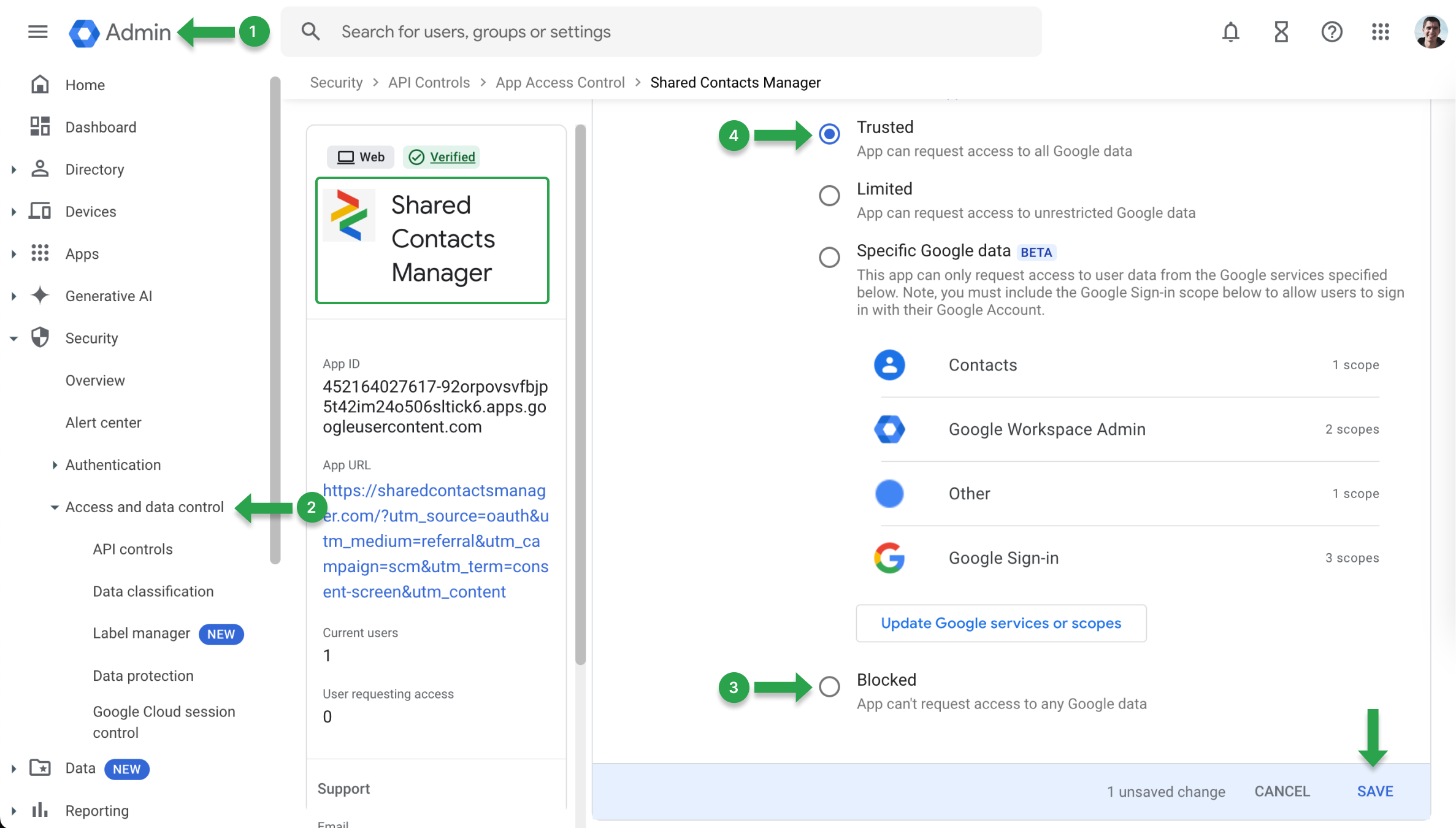
Otro motivo del error "400 admin_policy_enforced" puede ser el bloqueo de un servicio de Google. Para comprobarlo, comprueba el estado del servicio en Consola de administración de Google:
- Ir a la Consola de administración de Google.
- Vaya a Aplicaciones y seleccione Espacio de trabajo de Google.
- Seleccione el servicio específico con el que el usuario tiene problemas.
- Compruebe si el servicio En para la Unidad Organizativa (OU) del usuario. Si está activada Fuera decámbielo a En para restablecer el acceso.